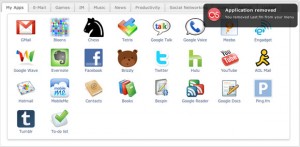Das Galaxy Note hat viel zu bieten, allen voran den S-Pen getauften Stylus, sowie die Möglichkeit mittels Adapter USB-Geräte oder externe Bildschirme verbinden zu können.
Damit eine Vorstellung der entsprechenden Funktionen nicht ganz so langweilig wird, habe ich diese in zwei kurze Videos gepackt, die ihr euch in Ruhe ansehen könnt und danach hoffentlich einen besseren Überblick über die Funktionen des Galaxy Notes habt.

Der S-Pen ist mit einem kleinen Knopf ausgestattet, der es erlaubt Gesten mit dem Stift auszuführen, die Gesten hier kurz im Überblick:
- Drücken und nach links über das Display wischen: emuliert Funktion der Zurück-Taste
- Drücken und nach oben über das Display wischen: emuliert Funktion der Menü-Taste
- Drücken und Doppelklick aufs Display: ruft die Quick-Memo App auf
- Drücken und lange auf das Display gedrückt halten: erstellt einen Screenshot und öffnet diesen im Bearbeitungsmodus
Wie das nun am „lebenden“ Objekt aussieht, könnt ihr im Video sehen:
Zusätzlich kann man dank MHL-Adapter das Galaxy Note mit einer USB-On the Go Funktionalität ausstatten und Speichersticks, Kartenleser und ähnliche Geräte verbinden, ausserdem ermöglicht der Adapter den Anschluss von USB-Eingabegeräten, also Mäusen und Tastaturen. Mit dem HDMI-Adapter kann das Note an ein externes Display angeschlossen werden, ob dies nun der Computermonitor oder ein grosser Fernseher ist, ist egal, solange man ihn mittels HDMI verbinden kann. Videos können in Full HD über den Ausgang des Notes ans Display übertragen werden. Gerade Spiele machen auf dem Fernseher nochmal doppelt soviel Spass. Möchte man parallel eine Maus und Tastatur nutzen, benötigt man Bluetooth Geräte die das HID Profil anbieten, denn ein paralleler Anschluss von HDMI und USB Geräten ist nicht möglich.
Erklärung und Beispiele sieht man im Video:
Beide Adapter kann man über Amazon beziehen, die originalen Samsung Versionen verlinke ich unter dem Artikel. Natürlich gibt es verschiedene Alternativlösungen, stellenweise zu weniger als der Hälfte des Preises. Ich habe mich für die Samsung Adapter entschieden.
Falls euch die Videos gefallen und der Artikel hilfreich war, dann lasst doch ein +1 da!
Galaxy Note und Adapter auf Amazon.de: